
Sisukord:
- Samm: ühendage (puutetundlik) ekraan
- 2. samm: tutvuge raamatukogudega
- 3. samm: kujundage graafiline kasutajaliides / peamenüü
- Samm: ühendage kaks kontrollerit
- Samm: alustage traadita ühenduse juhtmestikku
- 6. samm: mine metsikuks! Proovige erinevaid asju
- 7. samm: kujundage
- 8. samm: korpuse 3D -printimine
- 9. samm: jootmine ja viimistlemine
- 10. samm: eelvaade
- Autor John Day [email protected].
- Public 2024-01-30 08:49.
- Viimati modifitseeritud 2025-01-23 14:40.



Mida ma kasutasin
- Arduino MEGA
- 2x Arduino UNO
- Adafruit 3,5 TFT 320x480 puuteekraan HXD8357D
- helisignaal
- 4Ohm 3W kõlar
- 5 mm LED -tuled
- Ultimaker 2+ printer koos musta PLA hõõgniidiga
- laserlõikur MDF puidust
- must pihustusvärv (puidule)
- 3x nRF24L01+ traadita transiiverid
- 2x 16mm nupp
- 2x rõhuandurid
- 3x 9V patareipesad
- Leivalaud
- 2x 0,96 -tolline OLED I2C ekraan
- isas - naissoost juhtmed
- Solderstation
- super liim
- 2x ühe kanaliga puutetundlik moodul (PUNANE/SININE)
Samm: ühendage (puutetundlik) ekraan
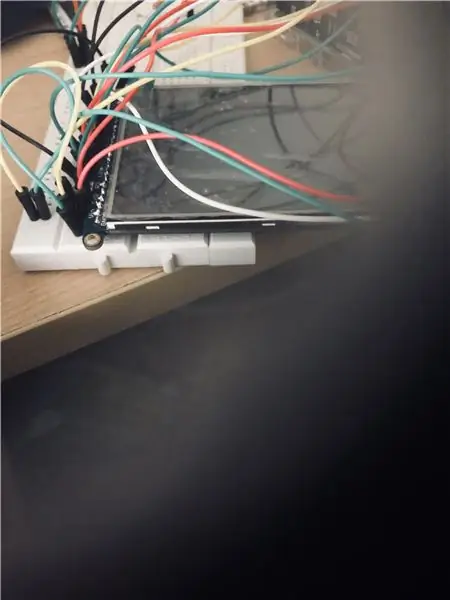
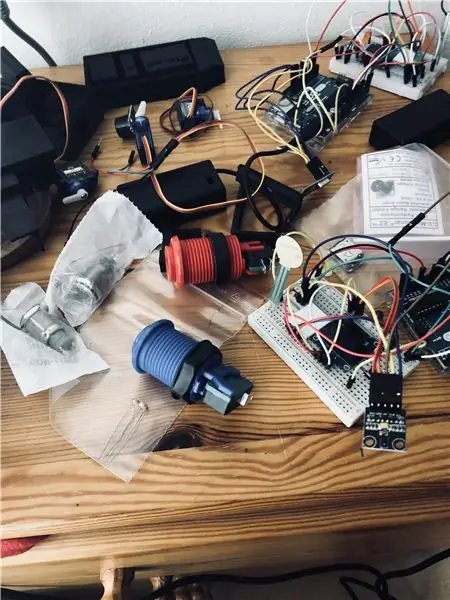
Nii et me teeme sellest pihukonsooli kahe traadita kontrolleriga.
Seetõttu on meil põhiseade (suurem osa LCD -ekraaniga)
Põhiseadet juhitakse Arduino MEGA -ga.
Kaks eraldi kontrollerit töötavad kumbki Arduino UNO -ga.
Hiljem paneme Arduinod omavahel suhtlema, et saata kontrolleri andmeid.
Alustage 320x480 ekraani õige ühendamisega põhiekraaniga (Arduino MEGA), nagu selles õpetuses. (Adafruitil on suurepärane üksikasjalik õpetus juhtmestiku ja koodi kohta).
Heli tagamiseks ühendasin digitaalse tihvti ja GND eraldamiseks summeri ja 3 W 4 -oomi kõlari.
tooniga (tihvt, sagedus, kestus); Saate luua mõningaid põhilisi monofoonilisi helisid.
2. samm: tutvuge raamatukogudega
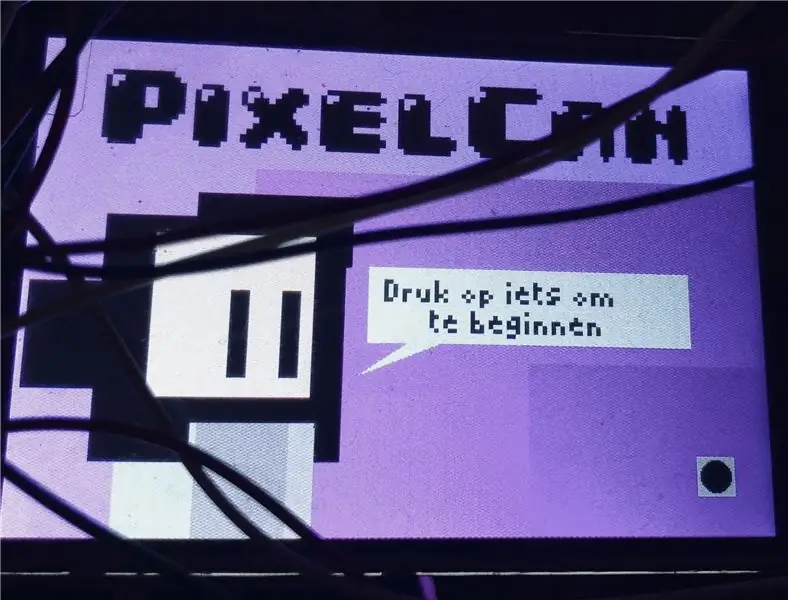
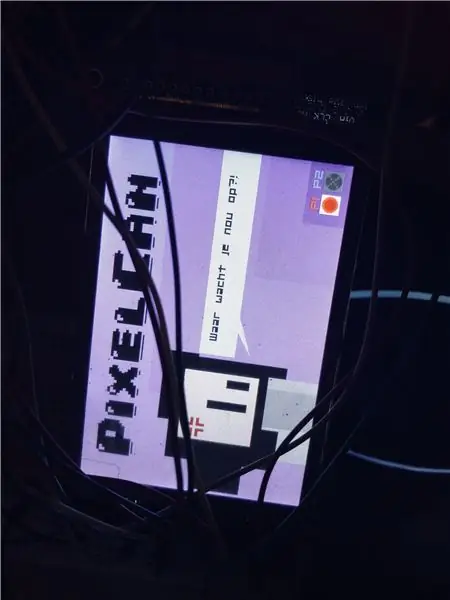
Adafruit 320x480 ekraan toetab vastavaid Adafruit_GFX ja Adafruit_TFTLCD raamatukogusid.
Lugege dokumentatsiooni. Ma arvan, et see on seal hästi lahti seletatud.
Veenduge, et sisestasite Arduino IDE -s õiged seaded:
Tööriistad -> Tahvel -> Arduino/Genuino MEGA või MEGA 2560
Tööriistad -> Port -> [Port, milles on '' Arduino MEGA '']
See konkreetne ekraaniteek toetab kohandatud fonte, põhikujusid ja erinevaid värve.
Tähelepanuväärne võib olla see, et värskendussagedus on sujuva animatsiooni jaoks liiga madal. Kui soovite ekraani iga linnukesega värskendada, on iga piksli ümberjoonistamisega liiga aeglane ja see vilgub
Nii et ma soovitaksin sellel teemal loominguliselt töötada, näiteks kuidas mõned vanemad pihuarvutid animatsiooni käsitlesid: võtmekaadritega. Vähem on rohkem! Ja kui soovite iga sekundi järel kõike uuesti joonistada, kui soovite ristkülikut vasakule või paremale nihutada, võite lihtsalt selle jälje maha jätta, selle asemel, et kogu objekt kustutada ja uuesti joonistada.
Näiteks kasutasin ekraani värelemist tegelase vilkuva efektina sissejuhatuses.
Adafruit_GFX raamatukogust kasutasin peamiselt tft.fillRect (x, y, laius, kõrgus, värv); ja tft.print (tekst); funktsioone.
Eksperimenteerimine on võtmetähtsusega.
3. samm: kujundage graafiline kasutajaliides / peamenüü
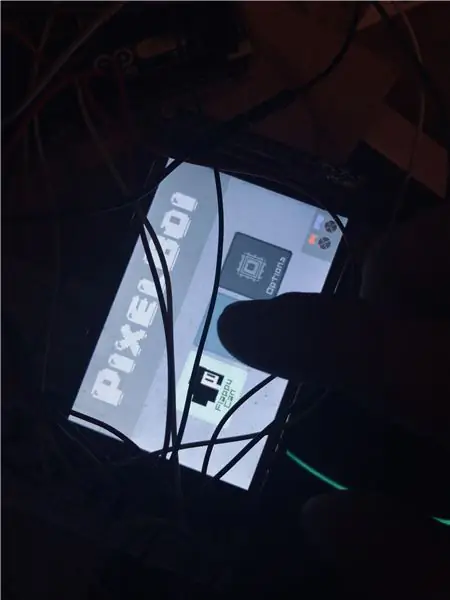
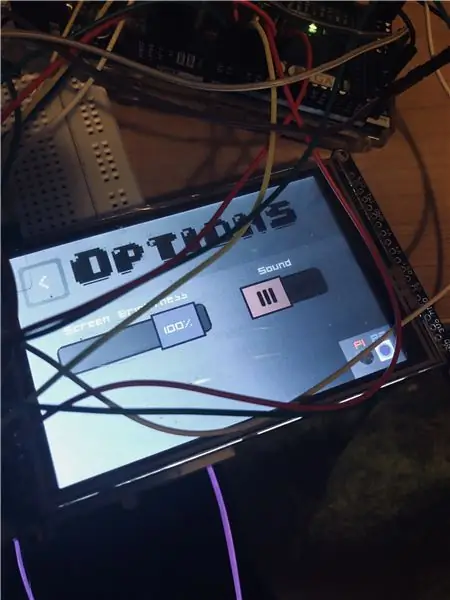
Pärast raamatukogus teadmiste omandamist ja selle piirangute/volituste tundmist võite hakata kujundama peamenüü ekraani.
Mõelge uuesti ristkülikutele. Vähemalt seda ma tegin.
Siin on minu kasutajaliidese kood
pastebin.com/ubggvcqK
Saate luua ekraani heleduse jaoks liugureid, et juhtida Adafruit'i puuteekraanil olevat "Lite" tihvti analoogpistiku kaudu.
Samm: ühendage kaks kontrollerit
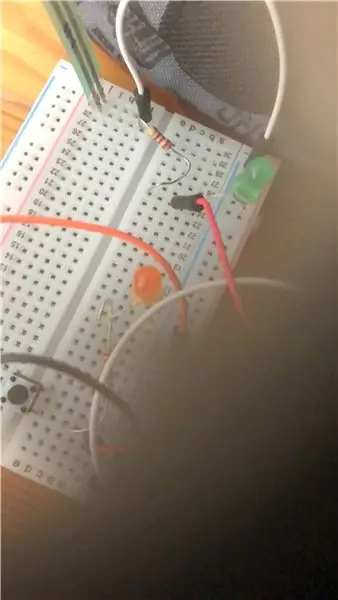
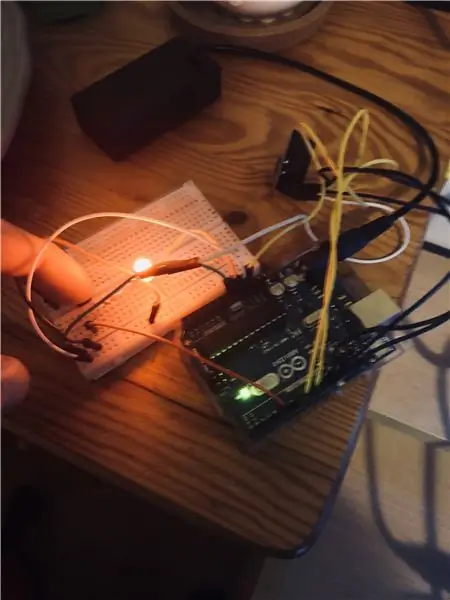
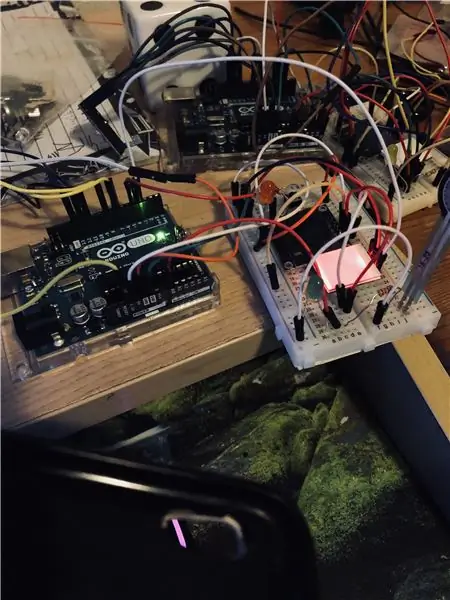
Kontrolleri osas on tegelikult teie otsustada, milliseid andureid soovite kasutada, sõltuvalt sellest, millist mängu kavatsete teha
Okei, nii et kontrollerite jaoks otsustasin kasutada:
- Rõhuandur
- OLED -ekraan
- ühe kanaliga puutetundlik moodul, mis lülitub sisse või välja
- žestandur (RobotDyn APDS9960)
- nRFL01+ transiiver (traadita side jaoks)
- Vajutage nuppu
Märkus: žestiandur ja OLED kasutavad mõlemad SCL / SDA -ühendusi. Mul läks veidi aega, enne kui sain aru, et Arduinol on ainult kaks: A4 ja A5. Kuid võite need paralleelselt lihtsalt leivaplaadile ühendada ja see töötab hästi
Samm: alustage traadita ühenduse juhtmestikku
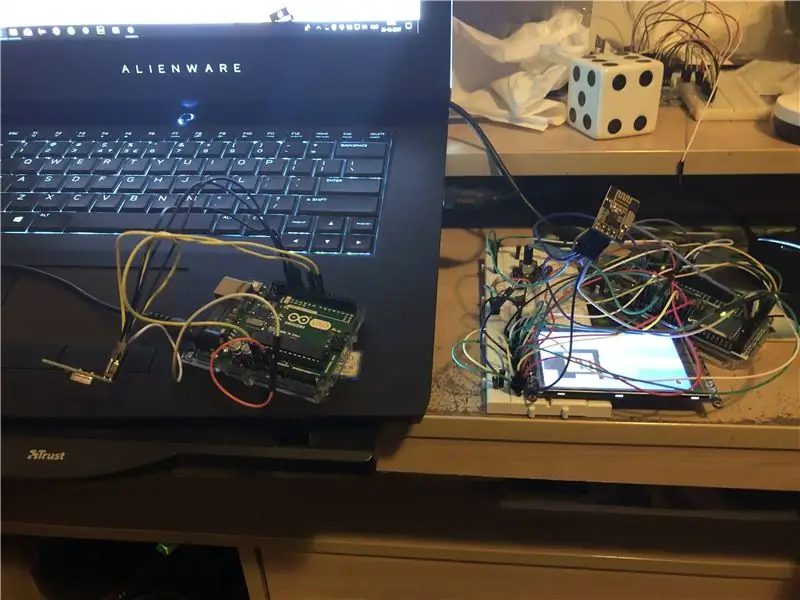
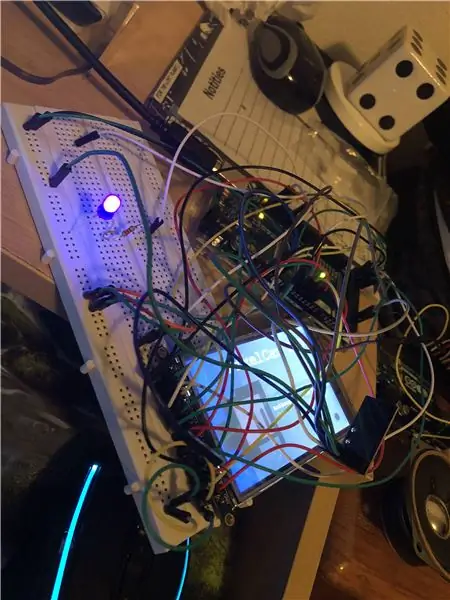
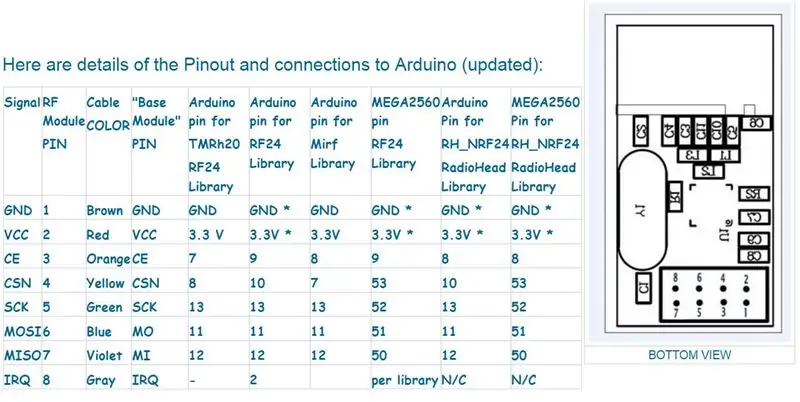
NRF24L01+ moodulite ühendamine võttis mul aega, et see toimiks.
Pidin kasutama TMRh20 RF24 raamatukogu, kuna ei saanud ekraanile õigeid anduri andmeid edastada.
Selleks, et mitmed arduiinod saaksid üksteisega suhelda, peame veenduma, et vähemalt üks UNO -dest on toiteallikas, samuti MEGA.
Kasutage MEGA jadakonsooli, et printida UNO -st saadud tulemused ja vaadata, kas see töötab.
Siin on kood
Siin on raamatukogu
6. samm: mine metsikuks! Proovige erinevaid asju

Minu arendusprotsessi oluline osa oli lihtsalt proovida palju asju!
Milliseid nuppe soovite kasutada?
Mida paned oma kontrolleritesse?
Vaadake veebisaitidel ringi, leiate palju komponente peale tavaliste A/B nuppude või analoog juhtkangi. Olge inspireeritud ja motiveeritud seda proovima!
Kui teil on selge ja toimiv idee, mida soovite kontrolleritesse panna, ühendage komponendid juhtmetega.
Sõltuvalt nende toimimisest peate kasutama digitaalsisendeid või analoogsisendeid.
MÄRKUS. Mõne komponendi korralikuks tööks võib vaja minna SCL / SDA kontakte. Ja kui teil on kaks või enam andurit, mis mõlemad vajavad sama, saate tõenäoliselt minusuguse paanikahoo. Kuid te ei pea muretsema
Saate andurite SDA- ja SCL -tihvtid üksteisega järjestikku panna, minnes A4 ja A5, ja see töötab
7. samm: kujundage
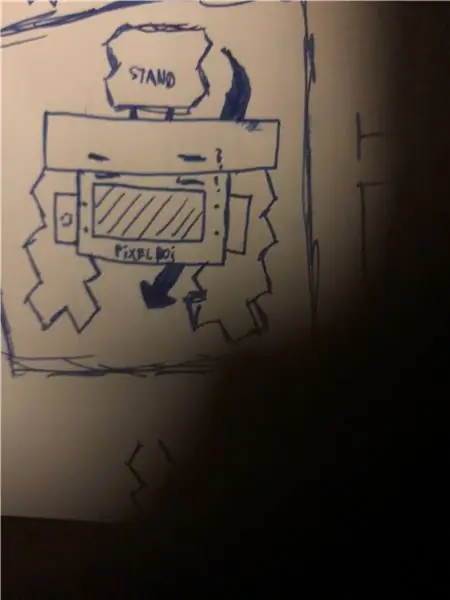
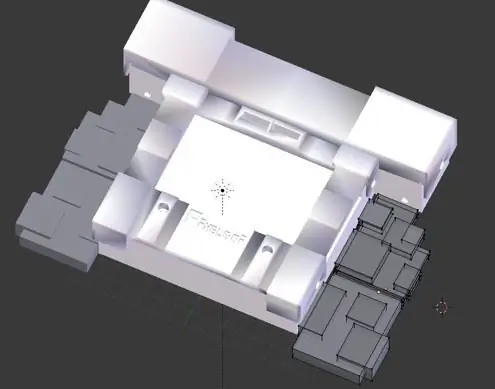

Kui teil on lahe idee andurite kohta, mida soovite kasutada, visandage mõned ideed teile meeldiva kujunduse jaoks.
Pärast seda asuge mõnda modelleerimisprogrammi, näiteks Blender, Maya, Cinema 4D.
Kasutasin (töötlemata) mudeli loomiseks Blenderit.
Blenderis selgete mõõtmiste saamiseks saate muuta ruudustiku mõõtühiku millimeetriteks.
Pärast mudeli koostamist veenduge, et teil pole topelttippe ja olete oma normaalsused ümber arvutanud.
Eksportige fail.stl -vormingus, kui soovite kasutada 3D -printerit nagu mina.
MÄRKUS. Kui soovite järgmises etapis Cura täpset suurust, peate Blenderis määrama ekspordiskaalal 0,1
8. samm: korpuse 3D -printimine
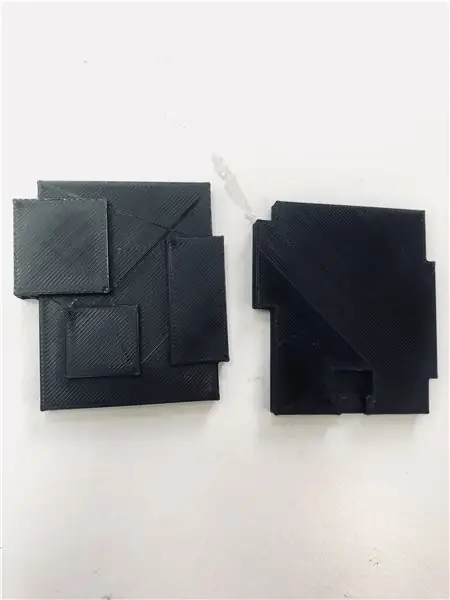


See mudel trükiti 2,85 mm musta PLA hõõgniidiga Ultimaker 2+ printerile.
Laadige alla CURA
Laadige oma. STL Curasse üles ja see näitab teile, kui kaua see aega võtab.
Pihuarvuti puhul võib printimine võtta kuni 10 tundi, olenevalt suurusest.
Madalate detailidega mudelite puhul saate aga protsessi kiirendada, mida ma ka tegin.
Siin on minu seaded:
Kihi kõrgus: 0,2
Seina paksus: 0,8
Ülemine/alumine paksus: 0,8
Düüs: 0,4
Temperatuur: 60 kraadi Celsiuse järgi
Vool: 100%
Ääris: kõikjal, mis puudutab ehitusplaati
Täite tihedus: 20%
Järk -järgult: 0
Düüsi temperatuur: 220 C
Prindikiirus: 120%
9. samm: jootmine ja viimistlemine



Olete jõudnud kaugele.
Viimane samm on soetada perfboard / veroboard ja tõlkida oma leivaplaadi ühendused prototüüpimisplaadi osaks.
Veenduge, et elektroonika mahuks trükitud ümbriste sisse, ja lõigake võib -olla mõni puidust MDF, et teha osi, kus nupud / kontrolleri sisendid jäävad läbi.
Kasutasin selleks laserlõikurit.
Kõige tähtsam on kruttida, proovida asju, mida te pole kunagi muidu teinud, ja nautige!
Loodan, et see õpetus oli piisavalt selge … See oli päris raske projekt, mis andis suurepärase tulemuse!:)
10. samm: eelvaade
Soovitan:
Vaib anduritega/ RF -side Arduino Microga: 4 sammu (piltidega)

Vaib anduritega/ raadioside Arduino Microga: lõpetasin hiljuti installi Võrdselt mitmekesine, mis koosneb mitmest lambist, mis reageerivad lampide alla vaiba asetatud anduritele. Siin on, kuidas ma tegin vaiba rõhuanduritega. Loodan, et leiate sellest kasu
Toetamata kontrollerite kasutamine IOS 9.3.5 seadmega: 23 sammu

Toetamata kontrollerite kasutamine IOS 9.3.5 seadmega: Vajalikud materjalid: PlayStation 4 kontroller Lightning laadimiskaabel Sülearvuti, milles töötab Windows 10 iPod Touch 5. põlvkonna sülearvutihiire sülearvuti vastav laadimiskaabel
DIY magnetiline lauahoki papist, RGB -tulede ja anduritega: 11 sammu (piltidega)

DIY magnetiline lauahoki papi, RGB -tulede ja anduritega: peate olema mänginud õhuhokit! Makske mänguväljakule mõned $ $ dollarit $ $ ja hakake oma sõprade võitmiseks lihtsalt väravaid lööma. Kas see pole väga sõltuvust tekitav? Ilmselt mõtlesite kodus ühte lauda hoida, aga hei! kas olete kunagi mõelnud seda ise teha? Me tahame
Navigeerige robot kingade anduritega, ilma GPS -iga, ilma kaardita: 13 sammu (koos piltidega)

Navigeerige robotil jalatsianduritega, ilma GPS-i, ilma kaardita: robot liigub eelnevalt programmeeritud teel ja edastab (üle Bluetoothi) oma tegeliku liikumisteabe telefoni reaalajas jälgimiseks. Arduino on eelnevalt programmeeritud teega ja oblu kasutatakse roboti liikumise tuvastamiseks. oblu edastab liikumisteavet
Arduino traadita kombineeritud lukk koos NRF24L01 ja 4 numbrilise 7 -segmendilise ekraaniga: 6 sammu (koos piltidega)

Arduino traadita kombineeritud lukk koos NRF24L01 ja neljakohalise 7 -segmendilise ekraaniga: see projekt alustas oma elu harjutusena, et teha midagi neljakohalise 7 -segmendilise kuvariga. Mõtlesin välja võimaluse sisestada neljakohaline kombinatsiooninumber, kuid üks kord see oli lõpetatud, see oli üsna igav. Ma ehitasin selle Arduino UNO abil
